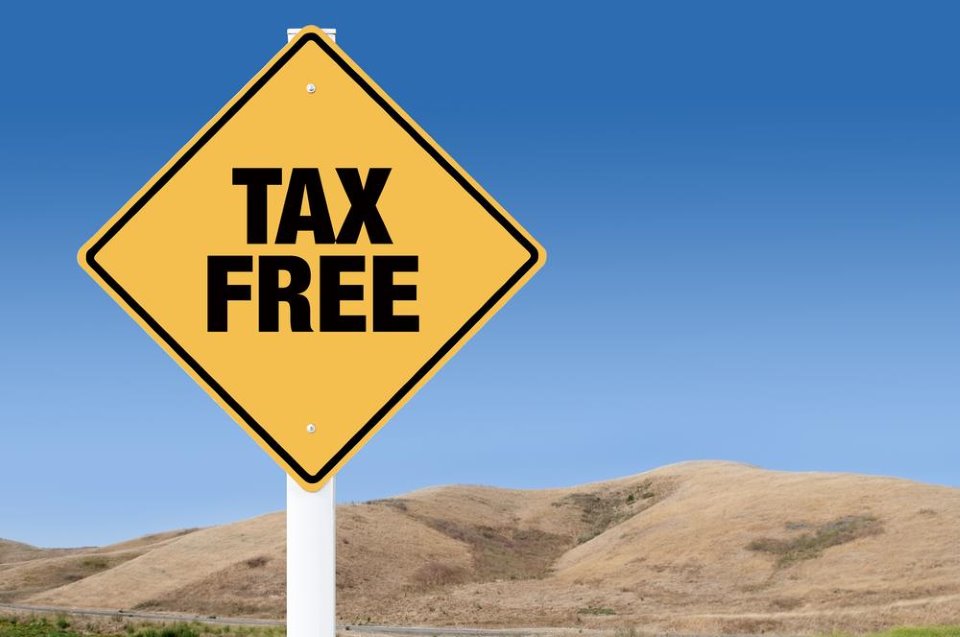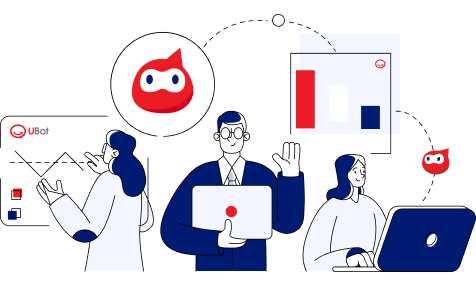Tổng quan về UBot Invoice
Giới thiệu
UBot Invoice là phần mềm xử lý hóa đơn tự động, ứng dụng công nghệ lõi RPA, giúp xử lý tự động hàng loạt hóa đơn đầu vào tại doanh nghiệp. Sản phẩm được phát triển bởi akaBot – FPT Software, công ty phần mềm doanh nghiệp hàng đầu Việt Nam.
Các tính năng nổi bật
- Tự động tải hóa đơn từ email của nhà cung cấp & kiểm tra tính xác thực từ Tổng cục Thuế.
- Tự động import dữ liệu hóa đơn vào phần mềm kế toán theo các định dạng PMKT (VD: Fast, Misa…)
- Tự động lưu trữ hóa đơn (và các giấy tờ đi kèm với hóa đơn) trên cloud giúp bảo mật tuyệt đối & tra cứu dễ dàng
Các bước sử dụng UBot Invoice
Bước 1: Khách hàng khi đăng ký sử dụng sẽ được tạo tài khoản riêng, được bảo mật bởi FPT Software.
Tài khoản gồm 2 trường nội dung:
Tên tài khoản: ****@ubot.vn
Mật khẩu: ****
Bước 2: Tra cứu hoá đơn cùng UBot Invoice.
Bước 2.1: Đăng nhập vào Portal của UBot Invoice: https://portal.ubot.vn/login
Bước 2.2: Gửi thông tin hoá đơn cho hệ thống theo các cách sau:
■ Cách 1: Forward email từ NCC sang email [email protected]
■ Cách 2: Tạo 1 hòm mail chung chuyên nhận hoá đơn của mỗi công ty. Báo FPT set bot để tự động chuyển tiếp thông tin.
■ Cách 3: Trong trường hợp NCC cung cấp cho Quý khách hàng tài khoản để vào website họ lấy hoá đơn, Quý Khách hàng cung cấp thông tin cho FPT về tài khoản (bao gồm ID + password) và đường link website để FPT xử lý.
Lưu ý: Email được gửi cần có một trong các thông tin sau đây:
– Đường link dẫn đến thông tin nhà cung cấp hóa đơn điện tử
– File hóa đơn cần tra cứu dưới dạng pdf và xml hoặc chỉ pdf (có link tra cứu) hoặc chỉ xml hoặc html
– File Zip hoá đơn bao gồm hoá đơn dưới dạng pdf (không tạo folder trong file zip)
– File PDF & XML lưu riêng 1 file .zip/.rar/.7z
Hiện nay, UBot cũng đã bổ sung tính năng cho phép tải lên bản scan, file ảnh của hóa đơn giấy.
Bước 3: Kiểm tra, tra cứu hóa đơn và xuất file dữ liệu tại tài khoản do UBot cung cấp
Với hóa đơn đầu vào, bạn truy cập mục “Hóa đơn đầu vào”, chọn “Danh mục hóa đơn”. Tương tự như vậy với hóa đơn đầu ra.
Tại “Danh mục hóa đơn”, bạn tích chọn các hóa đơn cần kiểm tra, chọn “Tác vụ” và chọn hành động thích hợp tùy vào nhu cầu của mình, bao gồm:
- Xác thực hóa đơn với Tổng cục Thuế
- Đánh dấu hợp lệ
- Xuất danh sách
- Dán nhãn đồng loạt để tiện theo dõi
- Tải xuống
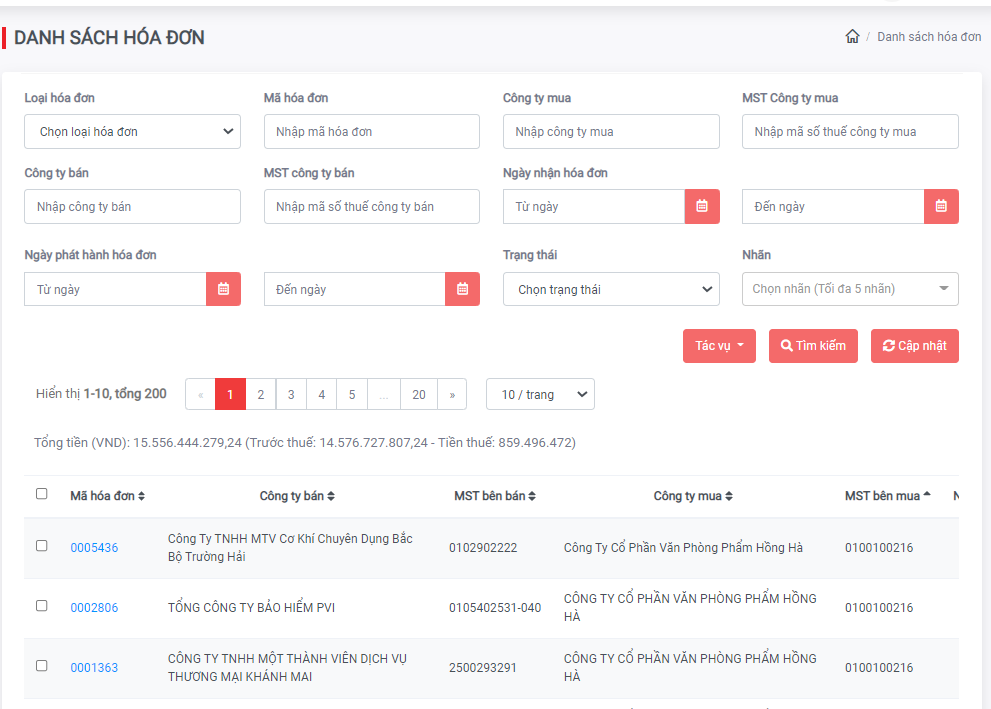
Giới thiệu giao diện phần mềm UBot Invoice
Đăng nhập
Để quản trị và vận hành phần mềm xử lý hóa đơn đầu vào tự động UBot Invoice, bạn cần truy cập và đăng nhập tài khoản tại địa chỉ web: http//:portal.ubot.vn theo địa chỉ tài khoản và mật khẩu được cung cấp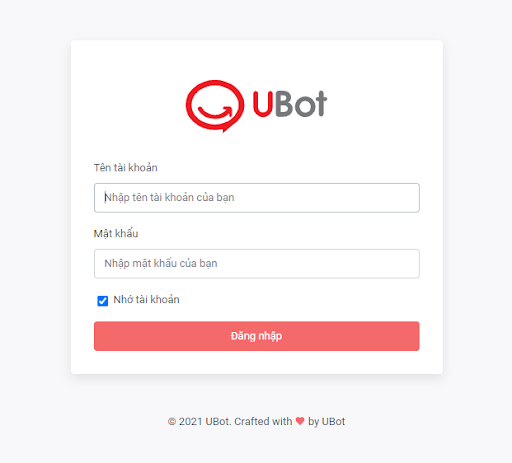
Giao diện và menu điều hướng
Sau khi đăng nhập thành công, tại bên trái màn hình, bạn sẽ thấy menu điều hướng của phần mềm UBot Invoice gồm các Tab
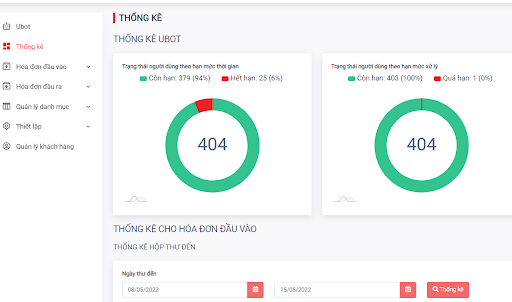
Thống kê
Tap Thống kê giúp doanh nghiệp có cái nhìn tổng quan về giao dịch số lượng hoá đơn, theo dõi được các thông số quan trọng bao gồm:
+ Hạn mức số lượng hóa đơn và hạn mức thời gian mà bạn đã đăng ký sử dụng UBot Invoice
+ Số lượng và thời điểm mà email có chứa file hóa đơn được gửi về hệ thống của UBot Invoice để xử lý
+ Trạng thái và số lượng của các hóa đơn đã được UBot Invoice xử lý.
Hoá Đơn Đầu Vào
Nơi lưu trữ hoá đơn đầu vào,ban theo dõi được toàn bộ file hoá đơn đã được gửi vào hệ thống UBOT.
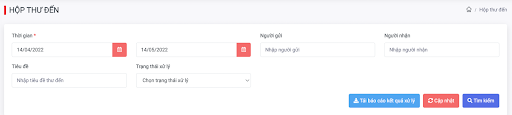
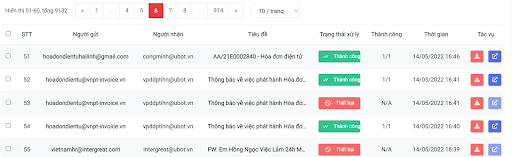
Trong mục Hóa đơn đầu vào, bạn cần quan tâm đến các phần tab quan trọng sau:
Danh sách hoá đơn
Cho thấy chi tiết hoá đơn đã được xử lý thành công, thực thi các chức năng tự động kiểm tra, tra soát hoá đơn từ NCC, xuất hoá đơn dưới dạng file excel, tra cứu gắn nhãn thông minh cho các hoá đơn.
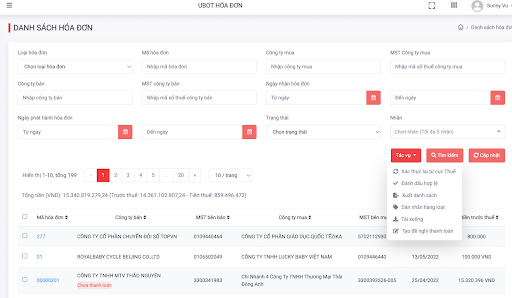
Hoá đơn giấy
UBot có tính năng xử lý hoá đơn giấy, khách hàng có thể tải lên file scan hoặc ảnh png của hóa đơn.
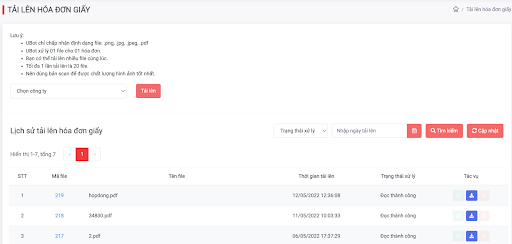
Tải lên hoá đơn OCR
Tính năng nâng cao hoá đơn giấy dành cho các hoá đơn không thể Scan tự động.
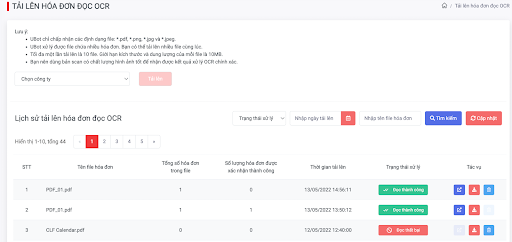
Danh sách hoá đơn đọc OCR
Sau khi các hoá đơn OCR tải lên đọc thành công các hoá đơn OCR xuống mục này, tương tự như Danh sách hoá đơn đầu vào, click xem chi tiết hoá đơn → Mã hoá đơn.
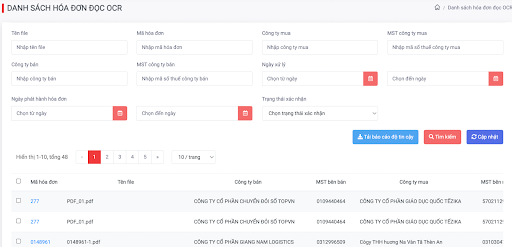
Hoá Đơn Đầu Ra
Nơi lưu trữ hoá đơn đầu ra, bạn theo dõi được toàn bộ file hoá đơn đã được gửi vào hệ thống UBOT.
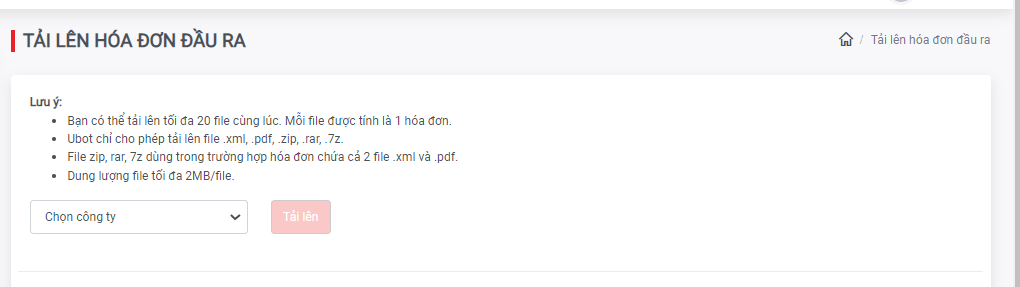
Danh sách hóa đơn
Tại tap danh sách hóa đơn thực thi các chức năng tự động kiểm tra, đối soát thông tin hóa đơn, tự động nhập liệu hóa đơn và xuất dữ liệu dưới định dạng Excel. Ngoài ra còn tra cứu gắn nhãn thông minh cho các hóa đơn.
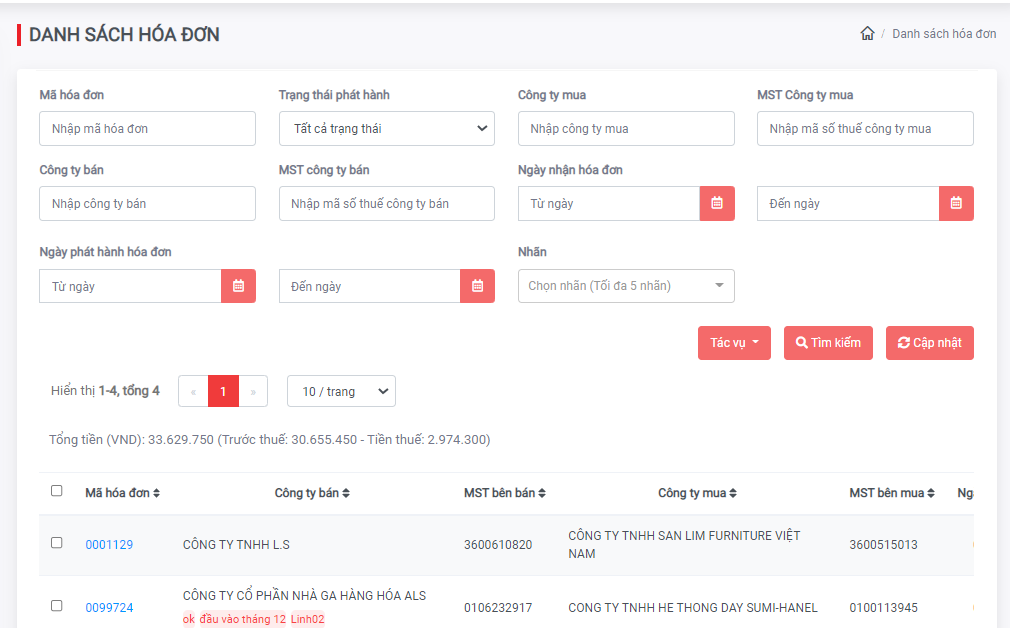
Quản lý danh mục
Phần matching hoá đơn xử lý khi template tải xuống không đủ của thông tin cần, tại đây có thể tạo ra các trường mới.
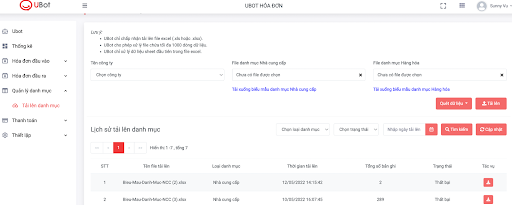
Thiết lập
Tại tap thiết lập thực thi các chức năng:
- Quản Lý doanh nghiệp
- Sao lưu
- Nhóm quyền
Sau đây chúng ta bước vào từng mục để tìm hiểu rõ các chức năng:
Quản lý Doanh nghiệp
Trong mục doanh nghiệp có chức năng quản lý thông tin doanh nghiệp (như mã số thuế, địa chỉ).Trong trường hợp bạn là công ty kế toán dịch vụ bạn có thể tạo thêm tài khoản để phân biệt giữa các công ty.
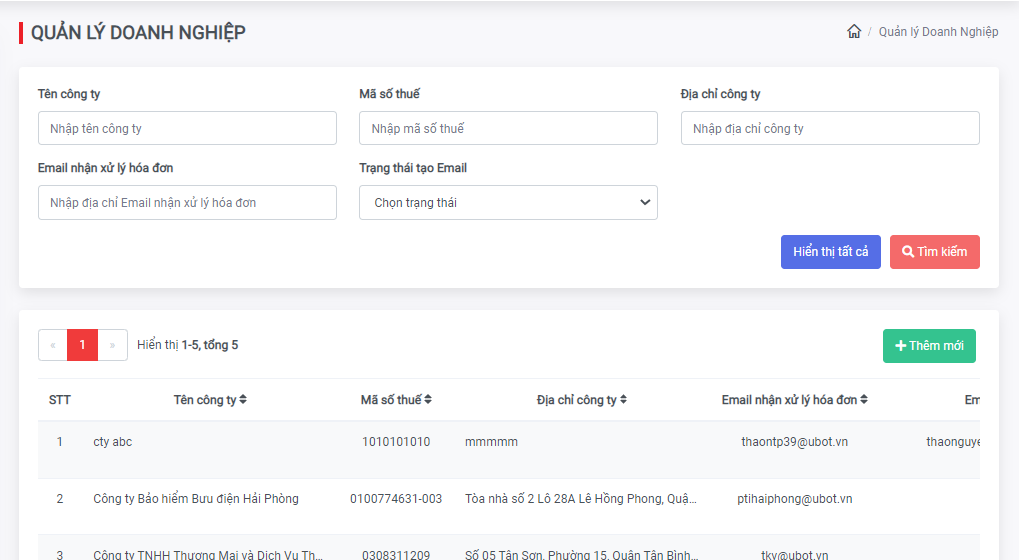
Sao Lưu
Tại mục sao lưu bạn có thể nhận được toàn bộ các chứng từ kế toán đã được lưu trữ và xử lý bởi hệ thống trong thời gian trước đó.
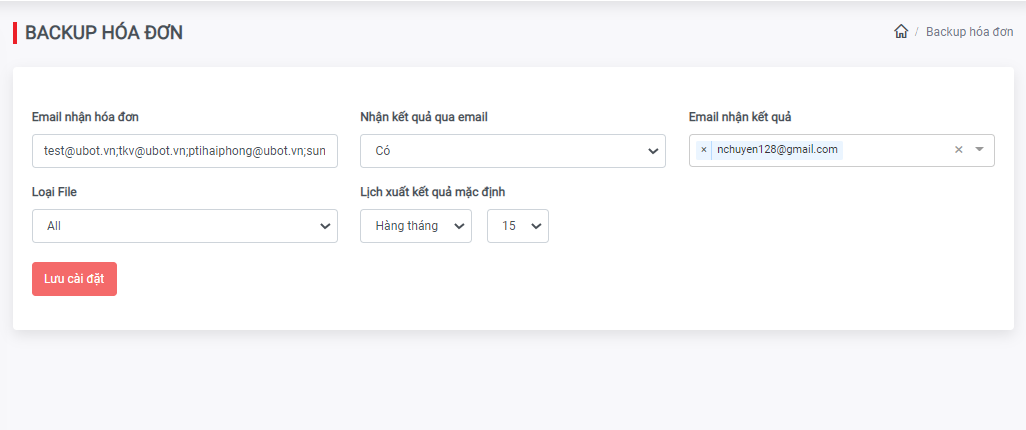
Nhóm quyền
Tại mục nhóm quyền bạn có thể dễ dàng phân quyền cho người dùng theo từng tính năng.Ví dụ: Bạn chia quyền cho một user xem và quản lý của mục hóa đơn đầu vào thì user đó chỉ có quyền xem và quản lý mục đó.
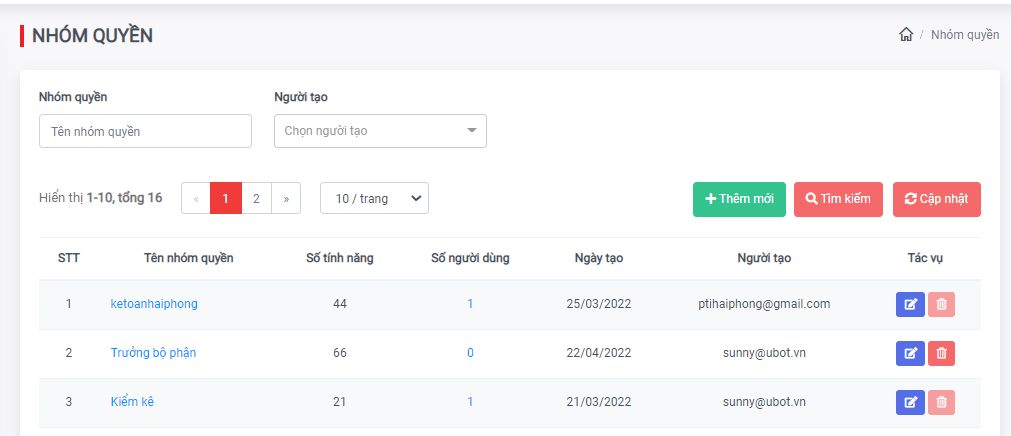
Hi vọng những hướng dẫn trên sẽ giúp bạn sử dụng UBot Invoice dễ dàng và hiệu quả hơn !